Bitwarden:如何更改主密碼提示

如果您的 Bitwarden 密碼提示可以改進,這些是更改它的步驟。

眾所周知,密碼管理器的核心功能是能夠安全地存儲密碼。然而,許多密碼管理器都包含了額外的功能,以便為其用戶提供更好的體驗。Bitwarden 提供的眾多額外功能之一是自動將條目填寫到登錄表單中。
自動填充過程依賴於保管庫中的條目,包括可以使用這些條目的站點的 URL。例如,如果將一個站點的密碼粘貼到另一個站點中,這將是一個安全問題。為了啟用自動填充,每個條目都需要一個關聯的 URL。您還需要指定 Bitwarden 如何將保存的 URL 與頁面的 URL 匹配。您可以在兩個地方指定 URL 匹配首選項和六種不同的匹配方案以供選擇。
Bitwarden 默認使用“基本域”方案。如果域名和頂級域 (TLD) 匹配,則此選項匹配。因此,具有包含“cloudO3.com”的已保存 URL 的條目將匹配來自 cloudO3.com 但不匹配 bitwarden.com 或 cloudO3.net 的任何頁面。
提示:URL 由 URI 方案、子域、域、頂級域和頁面組成。在示例中:“https://subdomain.cloudO3.com/page”,“https://”是URI方案,“subdomain”是子域,“cloudO3”是域名,“.com”是TLD,“page”就是頁面。URI 方案、子域和頁面在 URL 中是可選的。
如果子域、域和 TLD 都匹配,“主機”匹配方案將匹配 URL。如果提供了端口號,則這也必須匹配。例如,保存 URL 為“subdomain.cloudO3.com”的條目將匹配 subdomain.cloudO3.com/page 但不匹配 cloudO3.com。
“開頭為”匹配方案將僅匹配 URL 以條目中的內容開頭的頁面。例如,URL 為“cloudO3.com/page”的條目將匹配 cloudO3.com/page2,但不匹配 cloudO3.com 或 cloudO3.com/login。
“正則表達式”匹配方案允許您使用正則表達式來定義匹配 URL 的內容。如果您對 RegEx 不是很熟悉,這種方法很危險,不推薦使用。
“精確”匹配方案只匹配條目中列出的確切頁面。例如,URL 為“cloudO3.com/create-account”的條目將只匹配該頁面,而不匹配 cloudO3.com、cloudO3.com/login 或 cloudO3.com/create-account.php。
選擇“從不”會禁用所有 URL 匹配,實質上禁用自動填充和憑據建議。
URL 匹配僅適用於 Bitwarden 瀏覽器擴展。您只能更改瀏覽器擴展中的默認設置。為此,您首先需要通過單擊 Bitwarden 擴展圖標打開擴展面板。接下來,切換到“設置”選項卡,然後單擊頁面底部的“選項”。
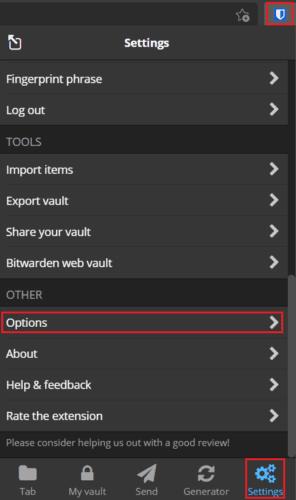
打開擴展面板,然後切換到“設置”選項卡並單擊“選項”。
在擴展選項中,單擊標有“默認 URI 匹配檢測”的下拉框,然後選擇您希望 Bitwarden 瀏覽器擴展默認使用的匹配方案。
建議您使用默認的“基本域”匹配方案,因為這對於大多數站點來說最有可能可靠地工作。“主機”方案也可以很好地工作,但可能會遇到使用不同子域來管理登錄的網站的問題。
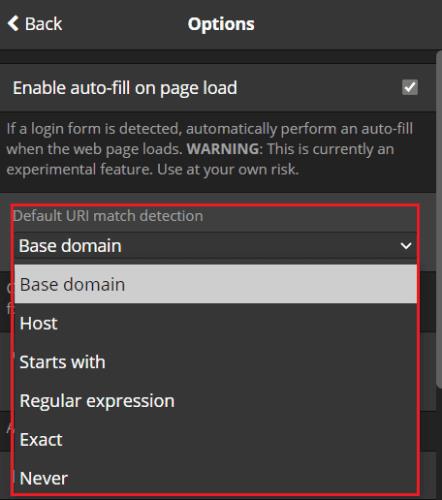
從標有“默認 URI 匹配檢測”的下拉框中選擇您喜歡的 URL 匹配方案。
無論您選擇哪種匹配方案作為默認方案,總會有問題。例如,匹配可能過於寬泛並在不該匹配的網站上自動填充,或者過於嚴格而無法在它應該匹配的網站上進行匹配。如果您更喜歡鎖定您的匹配方案,那麼正確配置保存在每個條目中的 URL 會更加複雜。
無論您選擇哪個選項,您都可能希望為某些條目覆蓋它以防止特定站點出現問題。幸運的是,Bitwarden 允許您通過瀏覽器擴展程序和網絡保險庫應用覆蓋。
要更改單個條目的匹配方案,請在您喜歡的任何平台上進入“編輯條目”或“新條目”屏幕。在瀏覽器擴展中,單擊 URL 右側的齒輪圖標以顯示 URL 匹配覆蓋下拉框。
此選項默認為“默認匹配檢測”,它將遵循您的保險庫範圍設置。您還可以通過選擇其他匹配方案之一來選擇覆蓋此特定條目的默認值。選擇要使用的匹配方案後,單擊“保存”以保存更改。
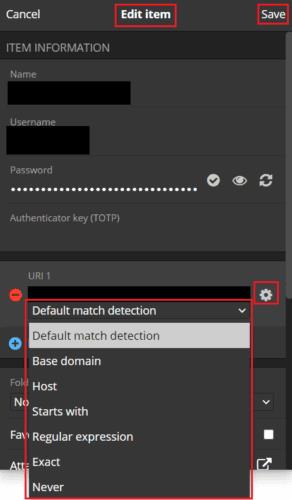
在瀏覽器擴展的編輯條目屏幕中,單擊 URL 旁邊的齒輪圖標以顯示匹配的方案覆蓋下拉框。
如果您正在編輯 Web 保管庫中的條目,則右側的“匹配檢測”下拉框始終可見。同樣,它默認為“默認匹配檢測”,但您可以為正在配置的特定條目覆蓋它。選擇了要使用的匹配方案後,請務必單擊“保存”以保存更改。
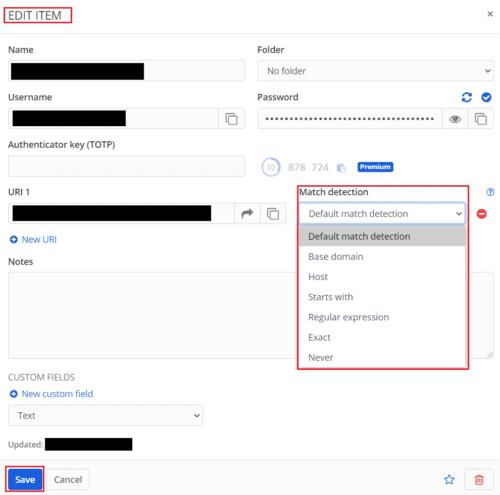
使用“匹配檢測”下拉框覆蓋特定條目的匹配方案。
自動填充是使用密碼管理器最強大的用戶體驗優勢之一。但是,重要的是 Bitwarden 僅在您實際訪問正確的站點時才建議或自動填充密碼。按照本指南中的步驟,您可以更改默認 URL 匹配方案。您還可以覆蓋特定條目的匹配方案。
如果您的 Bitwarden 密碼提示可以改進,這些是更改它的步驟。
當您啟動 Windows 10 PC 時,鎖定屏幕還會為登錄過程添加額外的按鍵。鎖定屏幕是您在使用時看到的屏幕
如果 1Password 無法連接到 1Password mini,請重新啟動計算機並安裝最新的 1Password 應用程序版本。
Bitwarden 可能不適用於所有應用程序。以下是如何為那些不兼容的應用程序複製密碼和用戶名。
如果 1Password 無法驗證 Chromes 代碼簽名,請清除瀏覽器緩存並禁用除 1Password 之外的所有瀏覽器擴展程序。
了解如何鎖定 Bitwarden 擴展程序,確保您的密碼安全。就是這樣。
了解如何在 Bitwarden 中添加自定義等效域以簡化登錄。
了解如何使用 Bitwarden 的數據洩露功能來查看您是否受到影響。
知道如何在更新主密碼時正確輪換您的帳戶加密密鑰很重要。以下是要遵循的步驟。
是時候更改您的主密碼了?以下是更改它的易於遵循的步驟。
不想保存特定站點的登錄憑據?下面是如何在使用 Bitwarden 時排除域。
在 Bitwarden 中組織您的密碼。這是創建新文件夾的方法。
不確定如何解鎖 Bitwarden 擴展?以下是如何使用大頭針或生物識別技術來做到這一點。
您是否需要在 Bitwarden 中打開與條目關聯的 URL?那麼本指南適合您。
作為全球領先的遠程會議應用程序之一,Zoom 始終將包容性放在首位。然而,由於突發事件,這家總部位於美國的公司……
如果您發現 Bitwarden 中不需要網站圖標,這裡是如何禁用它們。
如果 Bitwarden 不會提示您保存新密碼,請確保應用程序可以在檢測到您更改密碼時向您發送通知。
如果 Bitwarden 無法在 PC 上啟動,請禁用瀏覽器內置密碼管理器,清除緩存並關閉擴展程序。
通過刪除 Bitwarden 中不必要的文件夾來保持井井有條。就是這樣。
如果解除固定的应用程序和程序在任务栏上不断出现,可以编辑布局XML文件并删除自定义行。
通过遵循这些针对Windows和Android设备的快速简便步骤,从Firefox自动填充中删除保存的信息。
在本教程中,我们向您展示了如何在 Apple iPod Shuffle 上执行软重置或硬重置。
Google Play 上有很多优秀的应用,您无法抗拒地订阅它们。随着时间的推移,这个列表会增长,您需要管理您的 Google Play 订阅。
在口袋或钱包中翻找正确的支付卡是一件非常麻烦的事情。在过去的几年中,各家公司正在开发和推出无接触支付解决方案。
删除 Android 下载历史记录可以帮助释放存储空间等。这是您需要遵循的步骤。
本指南将向您展示如何使用 PC、Android 或 iOS 设备从 Facebook 删除照片和视频。
我们花了一点时间与Galaxy Tab S9 Ultra一起使用,它是与Windows PC或Galaxy S23配对的完美平板电脑。同时,尽管这些平板电脑具有如此多的功能,但Android和Samsung One UI并不完美。无论您是否安装了更新导致Tab S9出现问题,还是有一些混乱的应用影响了电池寿命,我们将带您逐步完成重置Galaxy Tab S9的过程。
在Android 11中静音群组文本消息,以便控制消息应用程序、WhatsApp和Telegram的通知。
通过以下简单快速的步骤,在Firefox上清除地址栏URL历史记录并保持会话私密。


























